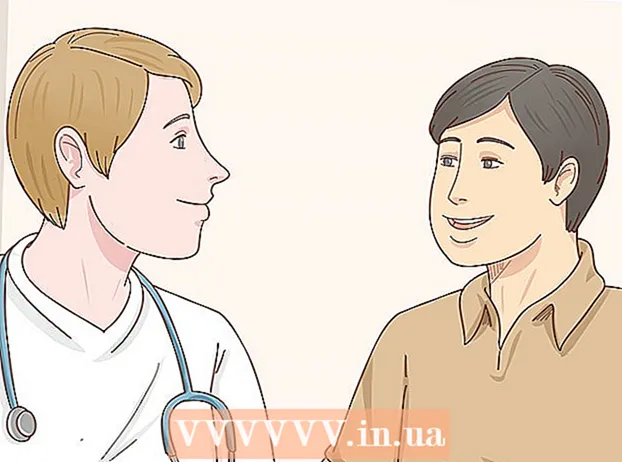Συγγραφέας:
Eugene Taylor
Ημερομηνία Δημιουργίας:
15 Αύγουστος 2021
Ημερομηνία Ενημέρωσης:
22 Ιούνιος 2024

Περιεχόμενο
- Για να πας
- Μέθοδος 1 από 2: Προσθέστε έναν δεύτερο άξονα y
- Μέθοδος 2 από 2: Αλλάξτε τον τύπο γραφήματος του δεύτερου συνόλου δεδομένων
- Συμβουλές
Μπορεί να είναι πολύ χρήσιμο να γράφετε πολλές τάσεις δεδομένων χρησιμοποιώντας το Excel. Εάν όμως τα δεδομένα έχουν διαφορετικές ενότητες, ίσως νομίζετε ότι δεν μπορείτε να δημιουργήσετε το γράφημα που χρειάζεστε. Χωρίς φόβο, μπορείτε - και είναι πολύ απλό κατ 'αρχήν!
Για να πας
Μέθοδος 1 από 2: Προσθέστε έναν δεύτερο άξονα y
 Δημιουργήστε ένα γράφημα στο Excel όπως θα κάνατε αν όλες οι μονάδες ήταν ίσες.
Δημιουργήστε ένα γράφημα στο Excel όπως θα κάνατε αν όλες οι μονάδες ήταν ίσες. Μεταβείτε στο γράφημα και κάντε δεξί κλικ στη γραμμή του συνόλου δεδομένων όπου θέλετε να προσθέσετε τον επιπλέον άξονα y. Για παράδειγμα, εάν θέλετε να προσθέσετε έναν επιπλέον άξονα y για το ποσοστό αφοσίωσης, κάντε κλικ στην κόκκινη γραμμή.
Μεταβείτε στο γράφημα και κάντε δεξί κλικ στη γραμμή του συνόλου δεδομένων όπου θέλετε να προσθέσετε τον επιπλέον άξονα y. Για παράδειγμα, εάν θέλετε να προσθέσετε έναν επιπλέον άξονα y για το ποσοστό αφοσίωσης, κάντε κλικ στην κόκκινη γραμμή.  Επιλέξτε "Μορφοποίηση σειρών δεδομένων".
Επιλέξτε "Μορφοποίηση σειρών δεδομένων". Στην περιοχή "Άξονες", επιλέξτε το κουμπί επιλογής "Δευτερεύων άξονας".
Στην περιοχή "Άξονες", επιλέξτε το κουμπί επιλογής "Δευτερεύων άξονας". Επιλέξτε OK και ένας δεύτερος άξονας y θα πρέπει τώρα να εμφανίζεται στο γράφημα.
Επιλέξτε OK και ένας δεύτερος άξονας y θα πρέπει τώρα να εμφανίζεται στο γράφημα.
Μέθοδος 2 από 2: Αλλάξτε τον τύπο γραφήματος του δεύτερου συνόλου δεδομένων
 Επιστρέψτε στο γράφημα και κάντε δεξί κλικ στη γραμμή του συνόλου δεδομένων για το οποίο θέλετε να προσθέσετε έναν επιπλέον άξονα y. Για παράδειγμα, εάν θέλετε να προσθέσετε έναν επιπλέον άξονα y για το ποσοστό αφοσίωσης, κάντε κλικ στην κόκκινη γραμμή.
Επιστρέψτε στο γράφημα και κάντε δεξί κλικ στη γραμμή του συνόλου δεδομένων για το οποίο θέλετε να προσθέσετε έναν επιπλέον άξονα y. Για παράδειγμα, εάν θέλετε να προσθέσετε έναν επιπλέον άξονα y για το ποσοστό αφοσίωσης, κάντε κλικ στην κόκκινη γραμμή.  Επιλέξτε "Άλλος τύπος σειράς γραφημάτων...’
Επιλέξτε "Άλλος τύπος σειράς γραφημάτων...’  Επιλέξτε τον τύπο γραφήματος που θέλετε να χρησιμοποιήσετε για το δεύτερο σύνολο δεδομένων σας. Σε αυτό το παράδειγμα, έχει επιλεγεί ένα γράφημα στήλης.
Επιλέξτε τον τύπο γραφήματος που θέλετε να χρησιμοποιήσετε για το δεύτερο σύνολο δεδομένων σας. Σε αυτό το παράδειγμα, έχει επιλεγεί ένα γράφημα στήλης.
Συμβουλές
- Μπορείτε να δημιουργήσετε τρεις ή περισσότερους άξονες y στο Excel με EZplot ή Multy_Y από το OfficeExpander.com. Δοκιμάστε πρώτα την έκδοση επίδειξης για να βεβαιωθείτε ότι το θέλετε.
- Εάν είναι απαραίτητο, δοκιμάστε πρώτα χρησιμοποιώντας μια απλή συλλογή δεδομένων για να δοκιμάσετε πρώτα.